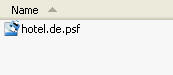GoPal 4.x Installation: Unterschied zwischen den Versionen
Ralf25 (Diskussion | Beiträge) (→Aufspielen von Zusatzmaterial) |
Ralf25 (Diskussion | Beiträge) (→Aufspielen von Zusatzmaterial) |
||
| Zeile 127: | Zeile 127: | ||
:(Sonst wird das nichts! Falls der Ordner nicht existiert, einfach neu erstellen - bitte auf die exakte Schreibweise <br> | :(Sonst wird das nichts! Falls der Ordner nicht existiert, einfach neu erstellen - bitte auf die exakte Schreibweise <br> | ||
:achten!!! "MapRegions" | :achten!!! "MapRegions" | ||
| − | |||
<br> | <br> | ||
'''Schritt-für-Schritt Kurzanleitung für die Hotel.de Zusatz-[[POI | POI's]]:''' | '''Schritt-für-Schritt Kurzanleitung für die Hotel.de Zusatz-[[POI | POI's]]:''' | ||
| Zeile 140: | Zeile 139: | ||
:achten!!! "MapRegions" | :achten!!! "MapRegions" | ||
<br> | <br> | ||
| + | |||
| + | |||
| + | == Übertragen der Maps == | ||
| + | Und in diesen Ordner auf der SD-Karte ([\Storage Card]\MapRegions) oder alternativ im int. Speicher des PNA in \My Flash Disk\navigation\MapRegions werden auch die Maps (*.psf-Dateien) gespeichert, am besten mittels kompatiblem CardReader, wg. der Geschwindigkeit.<br> | ||
Version vom 10. November 2008, 20:48 Uhr
Bevor man zur Installation schreitet sollte man sich hier über die verschiedenen Wege zur Installation kundig machen und dann entscheiden welcher Weg der richtige für sich und sein Gerät ist.
Es spielt auch eine Rolle ob man z.B. einen Kartenleser besitzt oder ob man überhaupt eine Speicherkarte hat.
Manche GoPal-Geräte besitzen genug internen Speicher um die mitgelieferten Karten und die Software auch ohne zusätzliche Speicherkarte zu nutzen.
Falls kein Kartenlesegerät oder auch keine Speicherkarte vorhanden ist muss auf ActiveSync (XP) oder WindowsMobileCenter (Vista) als Datenverbindung zum PC zurückgegriffen werden.
Inhaltsverzeichnis
hier wird die manuelle Installation einer GoPal 4 ME/AE oder PE Variante beschrieben. Dabei wird vorausgesetzt, dass das Navi auch damit umgehen kann - also auch mit dieser Software ausgeliefert wurde.
Der richtige Ort für die Installationsdateien
Wichtig hierbei ist zu entscheiden, wohin die Installationsdateien kopiert werden sollen und wie.
- Hat man eine Speicherkarte und ein Kartenlesegerät, ist dies wohl die einfachste und auch schnellste Methode der
- Datenübertragung.Die Installationsdateien sollten dann einfach direkt auf die Speicherkarte kopiert werden.
- Hat man eine Speicherkarte aber kein Kartenlesegerät, muss man die Datenübertragung mit ActiveSync wählen.
- Wenn die Karte im Navi eingelegt ist, wird man im "Mobilen Gerät" einen Ordner namens "Storage Card" finden.
- Der Inhalt dieses Ordners zeigt den Inhalt der Speicherkarte und kann so auch direkt von Windows aus wie ein Ordner
- auf dem PC bespielt werden.
- Hat man keine Speicherkarte, sondern nur den internen Gerätespeicher, muss man auch die Datenübertragung mit ActiveSync wählen.
- Wenn das Navi angeschlossen ist, wird man im "Mobilen Gerät" einen Ordner namens "My Flash Disk" finden.
- Der Inhalt dieses Ordners zeigt den Inhalt des internen Speichers und kann so auch direkt von Windows aus wie ein Ordner
- auf dem PC bespielt werden.
- Wichtig hierbei ist, dass man, wenn Installationsdateien übertragen werden sollen (wie wir es vorhaben), diese Dateien in einem
- Ordner namens "INSTALL" liegen müssen, welcher sich in "My Flash Disk" befinden muss. Wenn noch nicht vorhanden, kann man ihn
- wie gewohnt unter Windows erstellen. Der komplette Pfad wäre dann auf dem Gerät "/My Flash Disk/INSTALL/"
- Alternative man kann die Installation auch mit dem GoPal Assistenten machen, wie das funktioniert, steht im Handbuch.
Wo finde ich die Installationsdateien
Je nachdem was für ein Paket Du gekauft hast, kann das verschieden sein. Entweder die Programmdateien liegen auf einer CD oder auf einer DVD bei.
(Hilfe hierbei gibt der Aufdruck der CD/DVD.) Wo die Software zu finden ist, steht normalerweise dort, etwa wie ("GoPal PE 4.0 Software" oder ähnlich)
Wenn der richtige Datenträger eingelegt wurde, greift man mit dem Windows Explorer auf das Laufwerk zu und sieht dort neben vielen anderen Ordnern auch einen, der "Installation" heisst.
Wenn er gefunden wurde: Glückwunsch! Darin befindet sich genau das, was wir suchen!
Wir wechseln nun also in den Ordner Installation und sehen dort mehrere durchnummerierte Ordner.
siehe Bild:
Für den Fall, dass die Zahlenreihe unterbrochen wird, bitte nicht beunruhigen lassen. Das spielt keine Rolle!
Im Vorfeld des Setups sind zwingend ein HardReset und ein FormatFlash aus dem Cleanup-Menu durchzuführen.
Bei der Installation wird der Inhalt eines jeden Ordners auf dem Navi installiert. Wenn man wollte, könnte man auch den ein oder anderen Ordner löschen und auf die Installation einer bestimmten Zusatzapplikation zu verzichten.
Um einmal aufzulisten, welcher Ordner welche Funktion beinhaltet, genügt ein Blick hinein, da dort auch eine Klartextinformation hinterlegt ist.
(siehe dazu auch die Infos in der Tabelle)
Wir kopieren nun alle Dateien und Ordner aus dem Verzeichnis "Installation" auf die
Speicherkarte oder in den internen Speicher des Gerätes.
(Siehe hierzu auch, wie eingangs erwähnt Der richtige Ort für die Installationsdateien
| Ordnername | Programm | Notiz |
|---|---|---|
| 0 | Audiomanager | Programm der Audiosteuerung |
| 1 | Navigationssoftware | |
| 2 | MP3 Player | |
| 3 | Pictureviewer | Bildbetrachtungsprogramm |
| 4 | TravelGuide | Zusatzinformationen |
| 5 | VideoPlayer | |
| 6 | ??? | ??? |
| 7 | ??? | ??? |
| 8 | Update und Patch | von Medion zur Verfügung gestellte Updates |
| 9 | ??? | ??? |
| 10 | Contactviewer | Outlook-Kontakte |
| 11 | Anwdialer | Telefon Software |
| 12 | Alarmclock | Wecker |
| 13 | Sudoku | Das Spiel Sudoku (GoPal 4.3/4.5) |
| 14 | Remotecontrol | Software für die Nutzung der Fernbedienung |
| 15 | Keyboard / Telephonebook | Telefonbuch Software |
| 16 | Keyboard / Security | Sicherheits-Software (Fingerprint/PIN) |
| 17 | FMTDaemon | FM Transmitter Software |
| 18 | GoPal Settings | Einstellungsdateien (GoPal 4.3/4.5) |
| 19 | HelperApp | Hilfeprogramm (GoPal 4.3/4.5) |
Mit ??? eingetragene Ordner sind mir nicht bekannt - bitte ergänzen wenn jemand Informationen hat.
Installation von GoPal 4.x auf einem PNA 470/4410 oder anderen Modellen
Des öfteren wird in Foren gefragt ob man GoPal 4 auch auf einem PNA 470/4410 oder anderen Modellen installieren kann.
Ja das geht! (Ich gehe natürlich davon aus,dass die Version legal erworben wurde!!!!)
Um eine Installation auf Geräten mit geringem internen Speicher (256 MB) durchzuführen siehe hier [1]
Aufspielen von Zusatzmaterial
Es gibt mehrere "Features" der GoPal-Software, die zusätzliche Dateien an bestimmten Orten benötigen.
Hierzu zählen die Dateien für die Spracherkennung oder die Hotel.de Zusatzinformationen!
Wer sich nach der Installation der Standardprogramme wundert, dass die Spracheingabe nicht funktioniert, muss wissen, dass dem System die "Sprachbibliothek" (ich nenne das jetzt einfach so) fehlt.
Diese muss man, wenn "von Hand" installiert wurde, auf die Speicherkarte oder in den internen Bereich kopieren.
Die Spracheingabe gibt es für sieben Sprachen (und damit auch Länder). Deutsch, französisch, englisch, Östereich, Italien, Niederlande und Spanien.
Zusätzlich muss der Ordner "CommandTSD" auf das Navi kopiert werden, damit man die Spracheingabe auch in den Menüs nutzen kann.
Das Navigationssystem erkennt diese, wenn die Dateien hinterlegt sind.
Schritt-für-Schritt Kurzanleitung für die notwendigen Dateien der Spracheingabe:
- CD/DVD mit GoPal PE 4.x Software einlegen
- Auf der CD/DVD den Ordner namens TSD öffnen
- Die darin gewünschten Sprachen/Länder zum Kopieren auswählen
- Für deutsche Spracherkennung muss nur der Ordner GermanyTSD auf die Speicherkarte oder in den internen Speicher
- kopiert werden. Bitte darauf achten, dass dieser Ordner dort in den Ordner "MapRegions" kopiert wird!
- (Sonst wird das nichts! Falls der Ordner nicht existiert, einfach neu erstellen - bitte auf die exakte Schreibweise
- achten!!! "MapRegions"
Schritt-für-Schritt Kurzanleitung für die Hotel.de Zusatz- POI's:
- CD/DVD mit GoPal PE 4.x Software einlegen
- Auf der CD/DVD den Ordner namens POI öffnen
- Darin die Datei hotel.de.psf zum Kopieren auswählen
- Für die korrekte Nutzung muss die Datei auf die Speicherkarte oder in den internen Speicher
- kopiert werden. Bitte darauf achten, dass diese Datei dort in den Ordner "MapRegions" kopiert wird!
- (Sonst wird das nichts! Falls der Ordner nicht existiert, einfach neu erstellen - bitte auf die exakte Schreibweise
- achten!!! "MapRegions"
Übertragen der Maps
Und in diesen Ordner auf der SD-Karte ([\Storage Card]\MapRegions) oder alternativ im int. Speicher des PNA in \My Flash Disk\navigation\MapRegions werden auch die Maps (*.psf-Dateien) gespeichert, am besten mittels kompatiblem CardReader, wg. der Geschwindigkeit.